在 Excel 表格的数据处理过程中,求和操作是极为常见的需求,而 “Alt+=” 这个快捷键就如同一个高效的求和利器,能够帮我们迅速完成求和任务。以下将对其功能、操作方法等方面展开详细解读。
一、功能概述
“Alt+=” 快捷键的核心功能就是快速求和。在众多实际应用场景里,比如对某一列或某几列中的数值数据进行求和统计,或者在表格的特定区域内计算各项数据总和以获取整体数值情况等,运用这个快捷键,可以极大地提高求和操作的效率,无需再通过常规的公式输入、函数调用等繁琐步骤,让我们能快速获取所需要的求和结果,方便后续的数据分析、报表制作等工作的开展。
二、操作方法详解
1. 选定目标单元格区域(包括求和区域)
首先,要依据实际的求和需求,精准选定目标单元格区域,这里要特别注意需将求和区域包含在内哦。常见的选定方式有以下几种:
连续区域选择:如果是对一片连续的单元格区域进行求和,例如要对某一个矩形范围内的数据进行求和操作,可将鼠标指针定位在该区域的左上角单元格位置,然后按住鼠标左键并拖动,直至覆盖住整个需要求和的单元格区域,此时被选中的单元格会呈现出高亮状态,表明已准确选定了包含求和区域的目标单元格区域。比如,要对一个 5 行 3 列的数值区域求和,按照上述方法拖动鼠标,将这 15 个单元格都选中就行。
不连续区域选择(特殊情况):要是数据分布在一些不连续的区域,但又需要对这些分散的数据同时进行求和,操作也有相应办法。可以先选中其中一个区域,然后按住 Ctrl 键,再用鼠标逐个点击其他需要包含的区域,以此确定好整体的目标单元格范围,不过这种情况相对较少见,要确保所选定的这些不连续区域在求和逻辑上是合理且符合实际需求的。
2. 使用快捷键进行求和
在选定好目标单元格区域后,直接按下 “Alt+=” 快捷键,Excel 就会自动对所选区域内符合求和条件的数据进行求和计算,并将求和结果填充到所选区域的空白单元格中(通常是区域下方或右侧的空白单元格,具体位置取决于数据的布局和 Excel 的默认规则)。例如,选定了某列中多个包含数值的单元格,按下 “Alt+=” 快捷键后,求和结果就会出现在该列的最后一个空白单元格中;若选定的是一个多行多列的数值区域,求和结果可能会出现在区域的最下方一行或最右侧一列的空白单元格里,快速且准确地完成了求和操作,整个过程十分简便,节省了大量手动输入求和公式等操作的时间和精力。
操作动图演示:
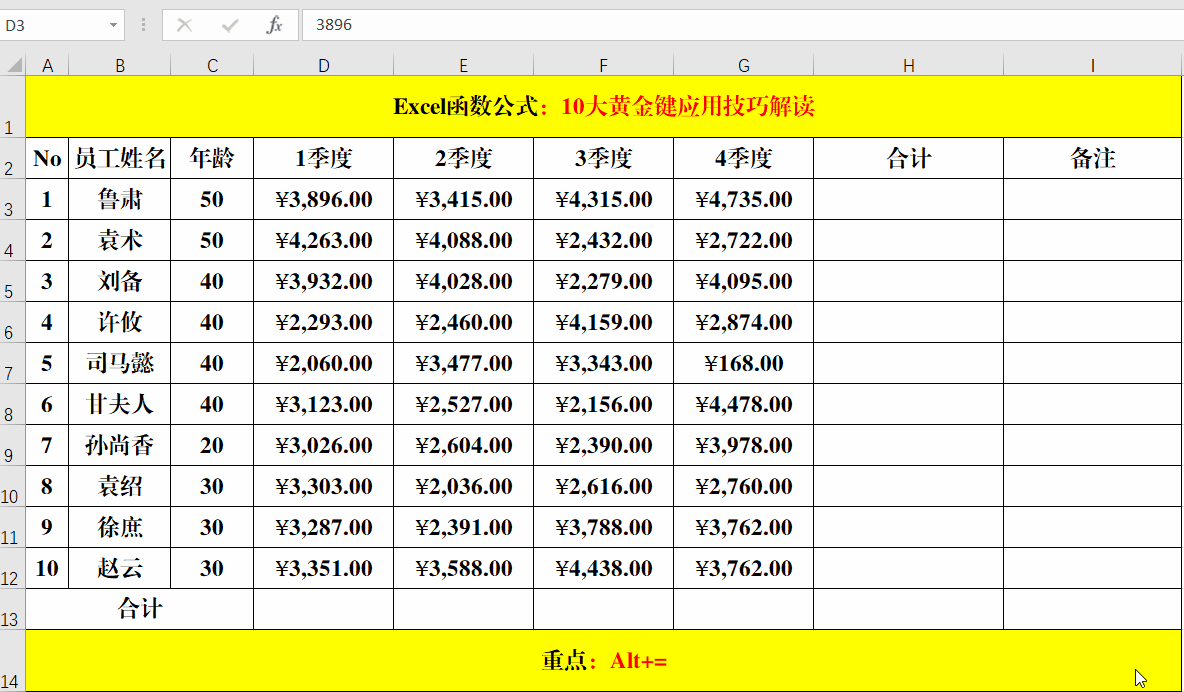
通过掌握 Excel 中这一 “Alt+=” 快捷键以及相应的操作方法,我们在面对各种需要进行求和操作的 Excel 操作场景时,就能轻松、高效地完成求和任务,让数据统计工作变得更加便捷、快捷,提升表格数据处理的整体效率。


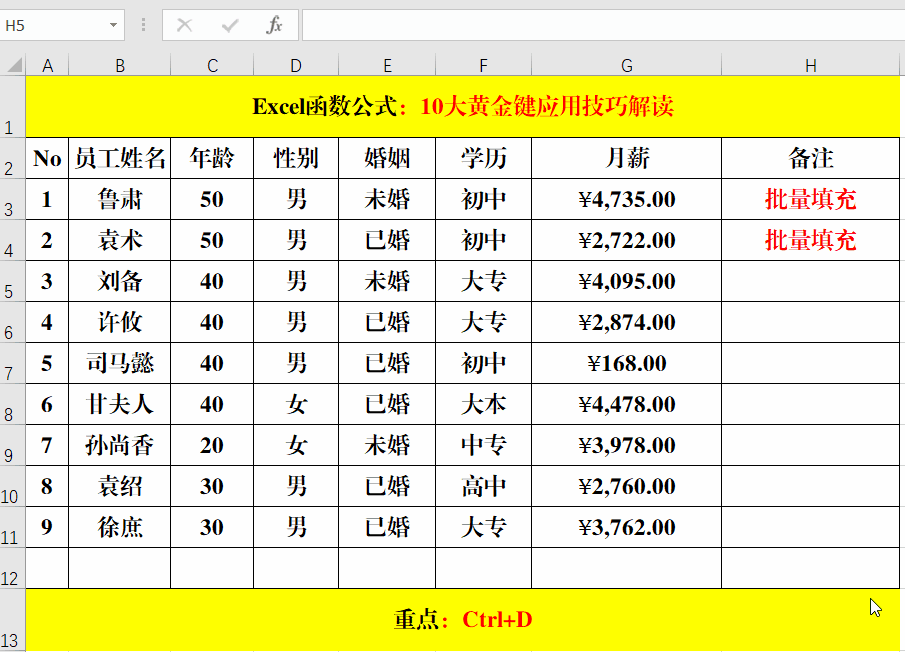
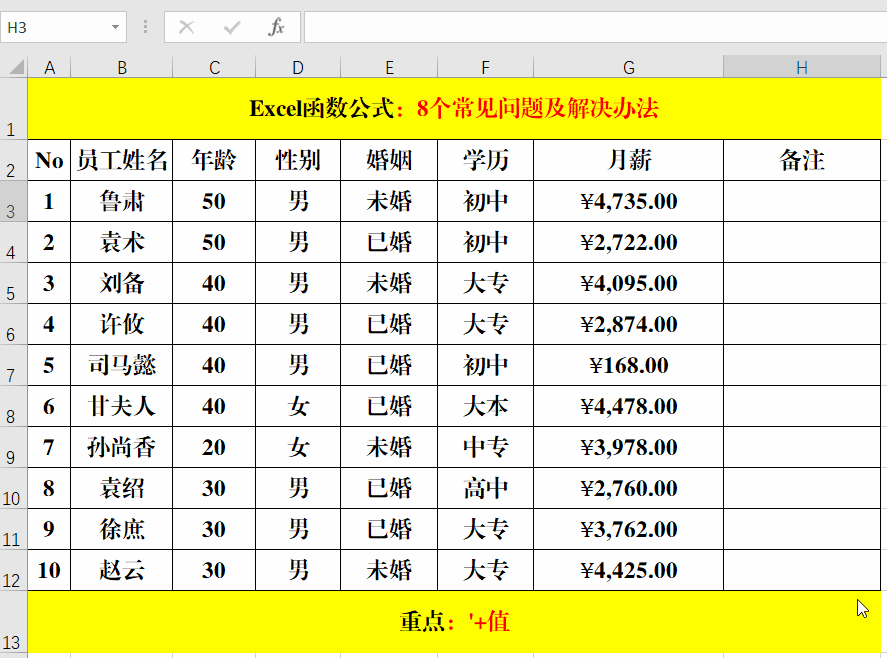

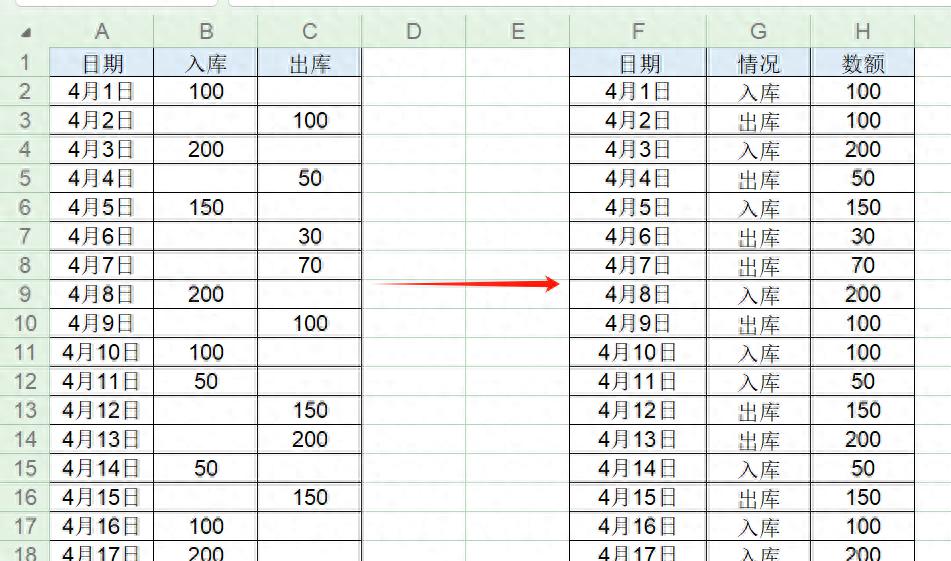
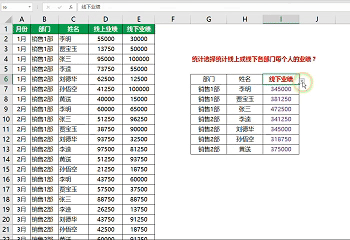

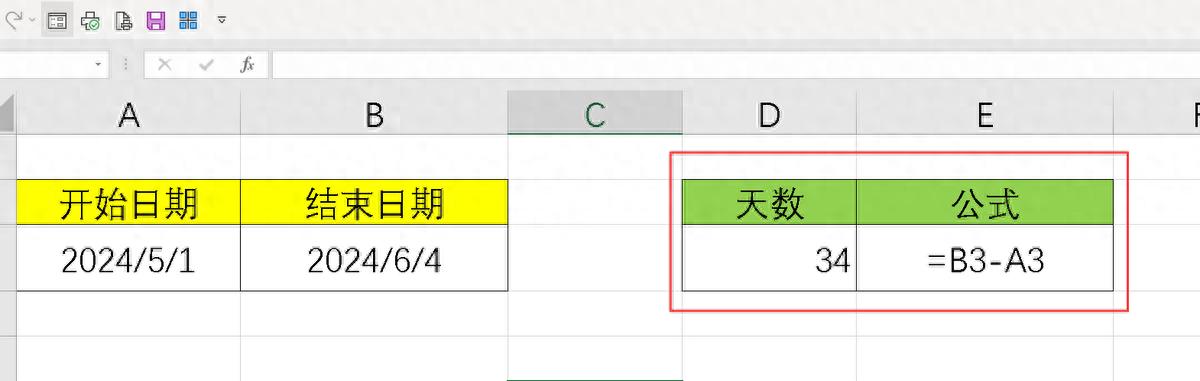
评论 (0)